7 הדרכים המובילות לתקן סרטונים שלא פועלים ב-Windows 11
Miscellanea / / March 11, 2022
האם זה לא מביך כאשר Windows 11 לא מבצע משימה פשוטה כמו הפעלת סרטון על המחשב שלך? שגיאות הפעלת וידאו יכולות להתרחש מכמה סיבות, החל מקובץ וידאו שבור ועד נהגים מושחתים.

במדריך זה, נדריך אותך דרך תיקונים שונים עבור הפעלת הווידאו ב-Windows 11. אז בואו נתחיל.
1. נסה נגן מדיה אחר
ראשית, עליך לנסות לפתוח סרטונים בנגן מדיה אחר. זה יעזור לאמת אם בעיית הפעלת הווידאו עקבית בכל נגני וידאו. חוץ מזה, אם נגן הווידאו אינו תומך בקובץ הווידאו, פתיחת אותו בנגן וידאו אחר תעזור לאמת אותו.
אתה יכול להשתמש בנגן וידאו כמו VLC בשביל זה. היא תומכת במגוון רחב של פורמטי וידאו, והאפליקציה זמינה גם ב-Microsoft Store בחינם.
לחץ לחיצה ימנית על קובץ וידאו, נווט אל פתח עם ובחר נגן וידאו אחר מהרשימה.

2. הפעל את פותר הבעיות של הפעלת וידאו
אם אתה מתמודד עם בעיות השמעה גם בנגני מדיה אחרים, אתה יכול לפנות אליו פותר בעיות של Windows לעזרה. על ידי הפעלת פותר הבעיות של הפעלת וידאו, אתה יכול לאפשר ל-Windows לזהות ולתקן בעיות הפעלה. הנה איך.
שלב 1: הקש על מקש Windows + I כדי להפעיל את אפליקציית ההגדרות. בלשונית מערכת, בחר פתרון בעיות.

שלב 2: עבור אל פותרי בעיות אחרים.
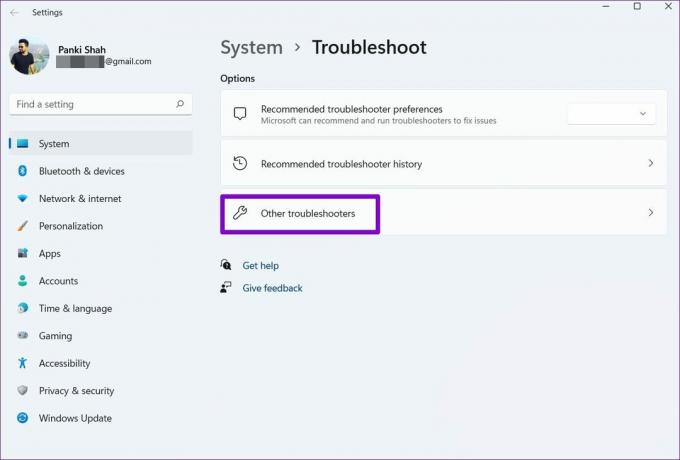
שלב 3: הפעל את פותר הבעיות של הפעלת וידאו.

3. השבת את עיבוד הווידאו ב-Windows
מחשב Windows 11 שלך כולל תכונת שיפור וידאו כדי לשפר את חווית הפעלת הווידאו שלך. אבל אם החומרה שלך לא תואמת את השיפורים האלה, ייתכן שתתקל בבעיה בהפעלת סרטונים. לכן, עדיף להימנע משימוש בו.
שלב 1: פתח את תפריט התחל ולחץ על סמל גלגל השיניים כדי לפתוח את ההגדרות ב-Windows.

שלב 2: נווט אל הכרטיסייה אפליקציות משמאלך. לאחר מכן, פתח את הגדרות השמעת וידאו.

שלב 3: כבה את המתג שליד 'עיבוד וידאו אוטומטי כדי לשפר אותו'.
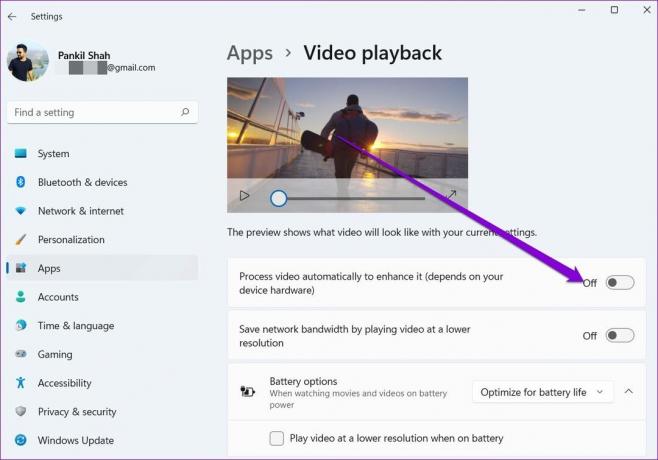
4. עדכן מנהלי התקנים לתצוגה
מנהלי התקנים לתצוגה אחראים להציג את הממשק הגרפי ואת הסרטונים בפורמט הנתמך הטוב ביותר. מטבע הדברים, אם יש בעיה עם מנהלי ההתקן של התצוגה של המחשב שלך, זה יכול בקלות להוביל לשיהוקים כמו מסך מרצד או סרטונים שלא פועלים ב-Windows 11.
במקרים כאלה, עדכון מנהלי ההתקן הגרפי שלך יכול לעזור. הנה איך לעשות את זה.
שלב 1: הקש על מקש Windows + X ובחר במנהל ההתקנים מהתפריט המתקבל.

שלב 2: הרחב את מתאם התצוגה, לחץ לחיצה ימנית על מנהל ההתקן הגרפי שלך ובחר עדכן מנהל התקן.
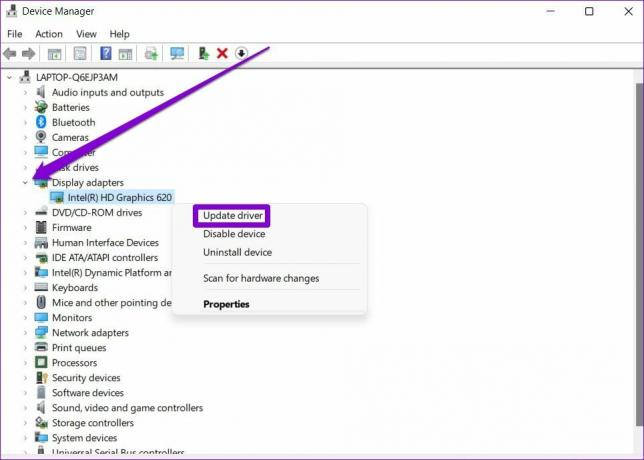
הפעל מחדש את המחשב כדי להחיל את השינויים ולאחר מכן בדוק אם הסרטונים פועלים בסדר.
5. כוונון הגדרות השמעת אודיו
אם אתה מתמודד עם כל סוג של השהיית וידאו או עיכוב בהפעלת אודיו בזמן הפעלת סרטונים, אז אתה יכול לנסות להוריד את קצב הסיביות ב-Windows כדי לראות אם זה עוזר.
שלב 1: לחץ לחיצה ימנית על סמל הצליל בפינה השמאלית התחתונה כדי לפתוח את הגדרות הסאונד.
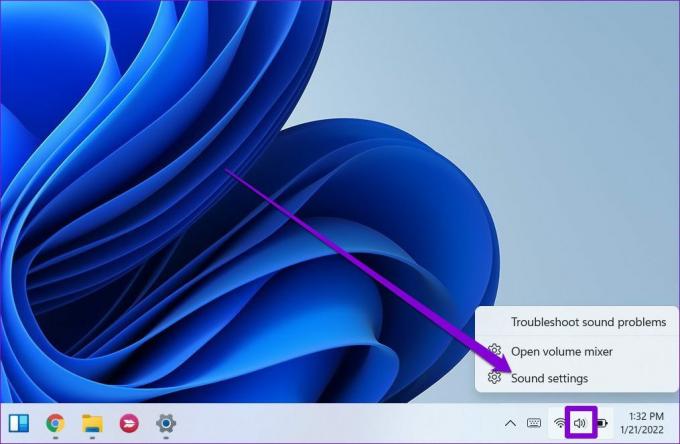
שלב 2: גלול מטה כדי לפתוח הגדרות צליל נוספות.

שלב 3: בחר את התקן השמעת השמע שלך ולחץ על מאפיינים.

שלב 4: תחת מתקדם, שנה את קצב השמע ל-16 סיביות, 44100 הרץ (איכות תקליטור) ולחץ על החל ואחריו OK.

6. השתמש בעיבוד תוכנה
אם בעיית הפעלת הווידאו מוגבלת לסטרימינג, עליך לשקול לאפשר עיבוד תוכנה ב-Windows. זה הגיוני במיוחד אם שבב ה-GPU במחשב שלך קצת ישן. בצע את השלבים הבאים.
שלב 1: לחץ על סמל החיפוש בשורת המשימות, הקלד לוח בקרה, והקש Enter.

שלב 2: שנה את סוג התצוגה לסמלים קטנים או גדולים. לאחר מכן, פתח את אפשרויות האינטרנט.

שלב 3: בחלון אפשרויות אינטרנט, עבור ללשונית מתקדם. תחת גרפיקה מואצת, סמן את תיבת הסימון 'השתמש בעיבוד תוכנה במקום בעיבוד GPU'.

שלב 4: לבסוף, לחץ על החל ולאחר מכן על אישור.
7. עדכן את Windows 11
עם כל עדכון, Windows 11 מקבל תכונות חדשות, שיפורים ותיקוני באגים. אבל אם אתה לא מעדכן את Windows באופן קבוע, ייתכן שאתה בגרסה ישנה יותר של Windows 11. לפיכך, עליך לבדוק אם יש עדכוני Windows ממתינים ולהתקין אותם מיד.
כדי לחפש עדכונים ב-Windows, פתח את אפליקציית ההגדרות. בלשונית Windows Update, לחץ על כפתור בדוק עדכונים בפינה השמאלית העליונה.

באופן דומה, אם נרשמת את עצמך לתוכנית Windows Insider כדי לבדוק גירושים חדשים יותר של Windows ככל שיגיעו, סביר להניח שתיתקל בבעיות כאלה, שכן הגירסאות הללו מאוד לא יציבות. שקול לעבור למבנה יציב כדי להתרחק מבעיות כאלה.
אין יותר בעיות השמעה
נושא השמעת וידאו הוא אחד הדברים שיכולים להטריד אותך בשעות הפנאי שלך. עם נגן וידאו כמו VLC, אתה אמור להיות מסוגל לנגן את רוב הסרטונים. אם לא, תמיד תוכל לנסות את הפתרונות האחרים לעיל.
עודכן לאחרונה ב-03 במרץ, 2022
המאמר לעיל עשוי להכיל קישורי שותפים שעוזרים לתמוך ב-Guiding Tech. עם זאת, זה לא משפיע על שלמות העריכה שלנו. התוכן נשאר חסר פניות ואותנטי.

נכתב על ידי
פאנקיל הוא מהנדס אזרחי במקצועו שהתחיל את דרכו כסופר ב-EOTO.tech. לאחרונה הוא הצטרף ל-Guiding Tech ככותב עצמאי כדי לסקר הנחיות, הסברים, מדריכי קנייה, טיפים וטריקים עבור אנדרואיד, iOS, Windows ואינטרנט.



